メールのラベルを使用して受信トレイを整理する
メールラベルは、受信トレイの管理やメッセージの検索に役立ちます。ラベルを作成すると、同じ名前のフォルダが自動的に生成されます。
注意:メールラベルはProfessional Email powered by Titanプレミアムおよびウルトラプランでのみご利用いただけます。メールプランをアップグレード
リンクを選択すると、そのセクションにジャンプします。
新しいラベルを作成
- Webメールにサインインします。 Professional Email powered by Titanアドレスとパスワードを使用してください(GoDaddyのユーザー名とパスワードはここでは使用できません)。
- 受信トレイでメッセージを選択します。
- メッセージの上にある[ラベル]を選択し、 [新しいラベルを作成]を選択します。
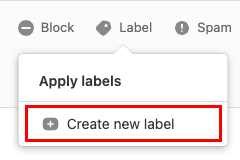
- ラベル名を入力し、色を選択して、 [完了]を選択します。
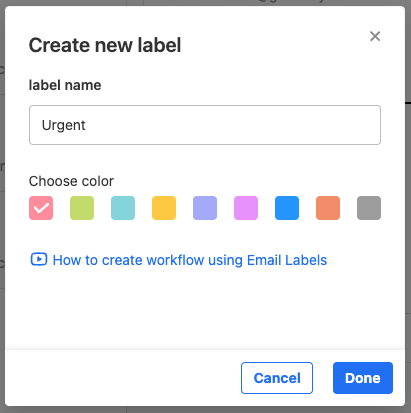
メッセージにラベルが付けられ、ラベル名の付いた新しいフォルダが作成されます。受信トレイの左端にフォルダが表示されます。
メールにラベルを適用または削除する
- Webメールにサインインします。 Professional Email powered by Titanアドレスとパスワードを使用してください(GoDaddyのユーザー名とパスワードはここでは使用できません)。
- 受信トレイでメッセージを選択します。
- メッセージの上にある[ラベル]を選択します。
- 適用または削除するラベルの横にあるチェックボックスをオンまたはオフにします。
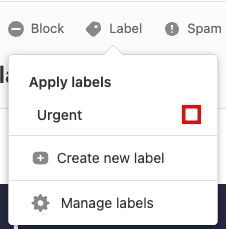
ラベルが追加または削除されたことを確認するメッセージが表示されます。
ラベルを編集または削除する
- Webメールにサインインします。 Professional Email powered by Titanアドレスとパスワードを使用してください(GoDaddyのユーザー名とパスワードはここでは使用できません)。
- 受信トレイでメッセージを選択します。
- メッセージの上にある[ラベル] 、 [ラベルの管理]の順に選択します。
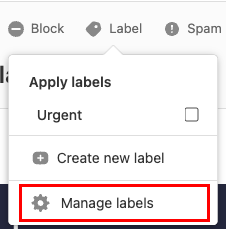
- ラベルの横にある
 編集または
編集または 削除。
削除。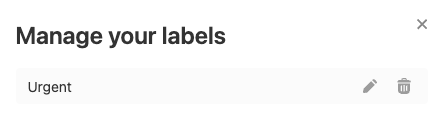
- [編集]を選択した場合は、必要に応じてラベル名または色を更新し、 [保存]を選択します。
- [削除]を選択した場合、選択を確認するには、 [はい、削除します]を選択します。
ラベルが更新または削除されたことを確認するメッセージが表示されます。
同じラベルのメールを探す
- Webメールにサインインします。 Professional Email powered by Titanアドレスとパスワードを使用してください(GoDaddyのユーザー名とパスワードはここでは使用できません)。
- 次のいずれかの方法でメールをラベル別に表示します。
- フォルダ:受信トレイの左端のフォルダリストで、メールのラベル名を選択します。ラベルが付いたメッセージのリストが開きます。
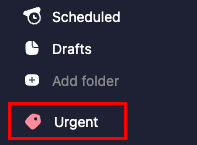
- メッセージのプレビュー:受信トレイで、メールラベルの付いたメッセージを選択します。メッセージのプレビューで、メッセージの上にあるラベルを選択します。ラベルが付いた同じメッセージリストが開きます。
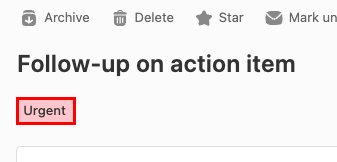
- フォルダ:受信トレイの左端のフォルダリストで、メールのラベル名を選択します。ラベルが付いたメッセージのリストが開きます。